بفضل معيار وحدة تحكم Xinput من Microsoft ، تعمل كل ألعاب Windows تقريبًا خلال السنوات القليلة الماضية بسلاسة مع جهاز تحكم Xbox. أي إذا كانت وحدة تحكم Xbox نفسها متصلة بشكل صحيح بجهاز الكمبيوتر الخاص بك. إذا لم تكن وحدة تحكم Xbox لديك متصلة بجهاز الكمبيوتر ، فإليك الحلول الأكثر فعالية.

تحديد وحدة تحكم Xbox الخاصة بك
كان هناك العديد من أجيال وحدة تحكم Xbox وحتى المزيد من وحدات تحكم Xbox. لا تعمل جميعها مع Windows محليًا وبعضها يحتاج إلى أجهزة إضافية للعمل مع Windows.
بشكل عام ، يمكنك استخدام وحدة التحكم أجهزة إكس بوكس 360 مع Windows إما عبر USB أو لاسلكيًا باستخدام محول مخصص من مايكروسوفت. عندما يتعلق الأمر بوحدات تحكم Xbox One ، فإن ذلك يعتمد على إصدار وحدة التحكم لديك. يستخدم نموذج وحدة التحكم الأصلي معيارًا لاسلكيًا خاصًا يحتاج إلى ملحق دونجل للعمل.

يستخدم الطراز الأحدث تقنية Bluetooth القياسية. يمكن التعرف على الطراز القديم من خلال زر التوجيه ، الذي يشترك في البلاستيك مع لوحة المصد الأمامي. يحتوي الطراز الأحدث المزود بتقنية Bluetooth على زر توجيه محاط بنفس البلاستيك مثل لوحة الوجه. هذا هو البلاستيك الموجود حول عصي الإبهام وأزرار الوجه.
تحتوي جميع وحدات التحكم في سلسلة Xbox الأحدث على تقنية بلوتوث قياسية ولا تتطلب دونجل خاصًا. إذا كان لديك أحد النماذج التي تتطلب دونجل الملكية ، فمن المهم أن تعرف ذلك لأنك لن تنجح أبدًا في توصيلها عبر البلوتوث.
هل تتبع الإجراء الصحيح؟
قبل البدء في استكشاف الأخطاء وإصلاحها ، تأكد من اتصالك بوحدة التحكم Xbox الخاصة بك بالطريقة الصحيحة في المقام الأول. في بعض الحالات ، قد يكون الأمر أكثر تعقيدًا مما قد تتوقعه.
In_content_1 all: [300x250] / dfp: [640x360]->قبل تعمق في نصائح استكشاف الأخطاء وإصلاحها ، ألق نظرة على خطوات سهلة لتوصيل جهاز تحكم Xbox One بجهاز كمبيوتر للتأكد من أنك لا تتخطى خطوة.
إقرانها بشيء آخر كاختبار
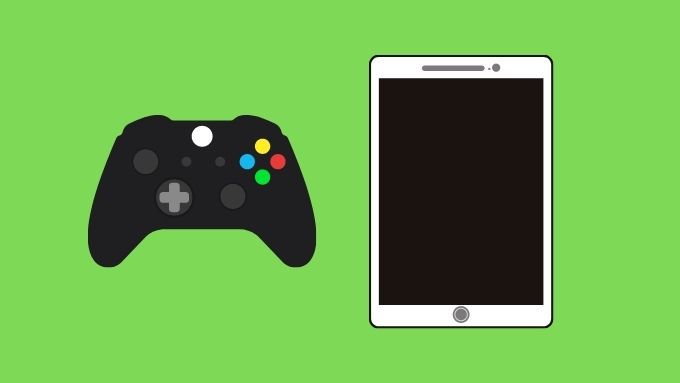
إذا كان لديك جهاز متوافق آخر ، مثل وحدة تحكم Xbox الفعلية أو كمبيوتر شخصي آخر يعمل بنظام Windows أو جهاز محمول مناسب ، حاول إقران وحدة تحكم Xbox الخاصة بك بذلك. إذا كان يعمل مع أجهزة أخرى ، فهذا يشير إلى أن المشكلة تتعلق بجهاز الكمبيوتر الخاص بك بدلاً من وحدة التحكم نفسها.
فقط استخدم USB
هل تحتاج حقًا إلى استخدام اتصال لاسلكي؟ يجلس معظم لاعبي أجهزة الكمبيوتر على بُعد قدم أو اثنين من جهازهم. فلماذا لا تستخدم فقط كبل USB للاتصال المباشر؟ لا يعد هذا اتصالاً فوريًا فحسب ، ولا داعي للقلق بشأن نفاد البطاريات في منتصف اللعبة أو التأخير أو الاتصال المتقطع.
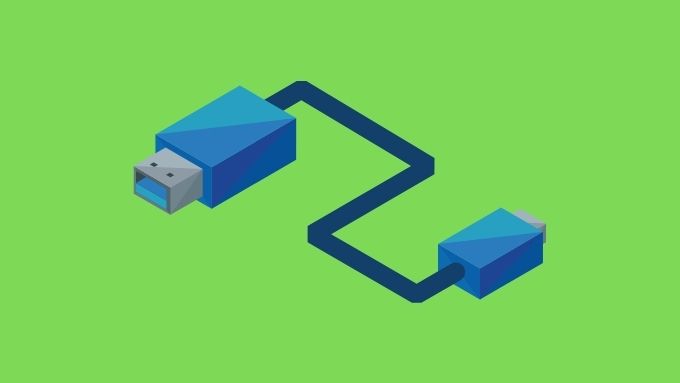
حتى إذا كنت لا تريد اللعب باستخدام USB ، إنها طريقة رائعة لاختبار ما إذا كانت وحدة التحكم نفسها تعمل بشكل صحيح. إذا قمت بتوصيله بكابل جيد معروف ولا يزال لا يعمل ، فإما أن وحدة التحكم قد ماتت أو أن جهاز الكمبيوتر الخاص بك به مشكلة خطيرة ربما تم إصلاحها بشكل أكثر فاعلية بواسطة التحقق من ملفات النظام الفاسدة وإصلاحها.
تبديل البلوتوث وإيقاف البطاريات
غالبًا ما يؤدي تبديل Bluetooth وإيقاف تشغيله مرة أخرى في Windows إلى حل المشكلة حيث لا ترى وحدة التحكم الخاصة بك في قائمة الأجهزة المتاحة. يجب عليك أيضًا سحب البطاريات من وحدة التحكم الخاصة بك وإعادة وضعها مرة أخرى ، دون توصيل كبل USB. نأمل أن يؤدي هذا إلى التخلص من أي نوع من أنواع gremlin المؤقتة التي تمنع وحدة التحكم الخاصة بك من الاتصال.
استبدل البطاريات
يجب أن تفكر أيضًا في احتمال وجود خطأ ما في بطارياتك. إذا كنت تستخدم بطاريات AA ، فجرّب مجموعة مختلفة. إذا كنت تستخدم حزمة قابلة للشحن ما بعد البيع ، فارجع إلى بطاريات AA التي يمكن التخلص منها لمعرفة ما إذا كان ذلك يحدث فرقًا.
تحديث Windows والبرامج الثابتة لجهاز التحكم
وحدة تحكم Xbox الدعم هو ميزة مضمنة في Windows. هذا يعني أنه عند تحديث Windows ، فإنك تقوم أيضًا بتحديث برنامج وحدة تحكم Xbox. إذا كان إصدار Windows الخاص بك محدثًا ولا تزال وحدة التحكم لديك غير متصلة ، فقد تحتاج إلى تحديث وحدة التحكم أيضًا.

من المحتمل أن وحدة التحكم الخاصة بك قد توقفت عن العمل بشكل صحيح لأن البرنامج الثابت الداخلي الذي يتم تشغيله قديم جدًا بحيث لا يمكنه التحدث إلى أحدث إصدار من Windows . يمكنك تصحيح ذلك عن طريق تحديث البرنامج الثابت والتأكد من أن كل شيء جديد تمامًا. يعد تحديث البرنامج الثابت لوحدة التحكم أمرًا سهلاً إذا كان لديك أيضًا وحدة التحكم الخاصة بوحدة التحكم المعنية ، نظرًا لأنه سيحدث تلقائيًا ولاسلكيًا عند توصيله بهذا الجهاز.
ومع ذلك ، إذا كنت من مستخدمي الكمبيوتر الشخصي ولا تملك جهاز Xbox الصحيح ، فعليك التأكد من أنك تقوم بتشغيل Windows 10 Anniversary Edition على الأقل. ثم قم بتثبيت تطبيق إكسسوارات Xbox من متجر Microsoft وتوصيل وحدة التحكم الخاصة بك عبر USB. سيطالبك التطبيق بعد ذلك بتحديث البرنامج الثابت الخاص بك.
التحقق من مشكلات قوة الإشارة
عادةً ما تكون تقنية Bluetooth جيدة جدًا في توفير اتصال واضح بين وحدة التحكم والكمبيوتر. ومع ذلك ، هناك العديد من العوامل المختلفة التي يمكن أن تؤثر على مدى جودة انتقال هذه الإشارة.
تعمل أجهزة Bluetooth النموذجية في نطاق حوالي 30 قدمًا (حوالي 10 أمتار) ، ولكن إذا كان هناك العديد من الأجهزة اللاسلكية الأخرى حولها ، فيمكن تقليل ذلك. الأمر نفسه ينطبق على الأشياء الموجودة بينك وبين هوائي Bluetooth الخاص بجهاز الكمبيوتر.

بالحديث عن ذلك ، إذا كان جهاز الكمبيوتر الخاص بك يحتوي على هوائي Bluetooth خارجي ، فتأكد من وجود خط رؤية واضح مع وحدة التحكم الخاصة بك وليس خلف علبة الكمبيوتر المعدنية ، على سبيل المثال. يمكن أن يساعد إيقاف تشغيل أجهزة WiFi و Bluetooth القريبة أيضًا في تقليل الضوضاء التي يجب أن تخترقها وحدة التحكم.
قم بتحديث برامج التشغيل وجرب مهايئ USB Bluetooth أو المحول اللاسلكي الرسمي
نظرًا لأن وحدات تحكم Bluetooth للكمبيوتر الشخصي تختلف كثيرًا ويتم تصنيعها بواسطة العديد من الشركات المختلفة ، فقد يكون السبب ببساطة هو أن جهازك لا يتمتع بتوافق جيد مع وحدة تحكم Xbox. في هذه الحالات ، قد يؤدي استخدام محول Bluetooth من جهة خارجية إلى حل المشكلة.
ومع ذلك ، إذا كنت تسير في هذا الطريق ، فيمكنك أيضًا اختيار الرقم الرسمي محول Xbox اللاسلكي لنظام التشغيل Windows 10. يستخدم هذا نفس المعيار اللاسلكي مثل وحدات تحكم Xbox ، بدلاً من Bluetooth. يمنحك أيضًا معظم الميزات نفسها ، والتي لا تتوفر عبر البلوتوث:
يعمل هذا المحول الجديد مع كل من وحدات تحكم Xbox One و Xbox Series ، ولكن ليس وحدات تحكم Xbox 360. >
العودة إلى لوحة التحكم!
نأمل أن تعود وحدة التحكم Xbox إلى وضعها الطبيعي وتعمل على النحو المنشود. إذا لم تنجح أي من هذه الإصلاحات معك ، فمن المحتمل أن تحتاج وحدة التحكم الخاصة بك إلى اهتمام فني. ما لم تكن لا تزال تحت الضمان ، فقد يكون من الأفضل أن تقوم ببساطة بـ استبدالها بأخرى جديدة.